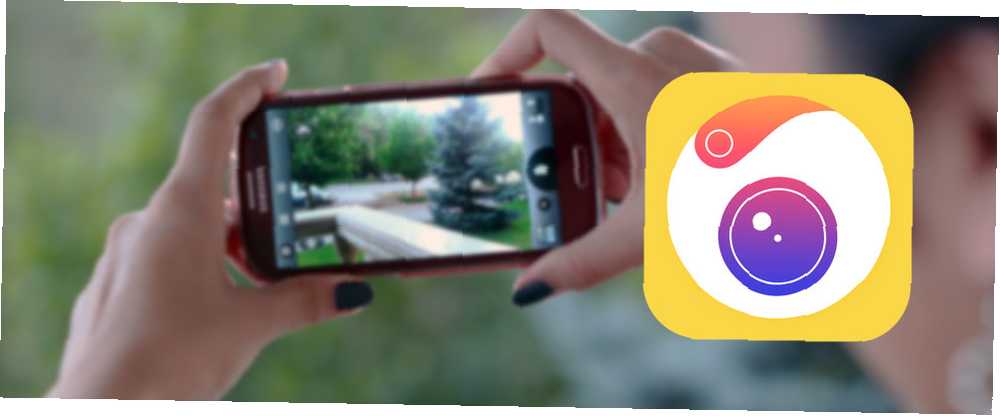
Michael Cain
0
1260
81
Jaká je vaše preferovaná aplikace pro fotoaparáty Android? Možná jste fanouškem akciové kamery, nebo jste možná migrovali na novou kameru Google Camera Google Camera: Oficiální vize pro aplikaci Camera Camera Google Google Camera: Oficiální vize pro aplikaci Camera Camera Android Dnes bych vám rád řekl o aplikaci pro fotoaparát, která toho moc nedělá - záměrně. Přesto byste to měli zkusit, protože pochází přímo od Googlu. když upgradujete na Android 5.0 Lollipop (nebo jej používáte na starším zařízení) Jak získat aktualizovanou aplikaci Google Camera pro zařízení Android Jelly Bean Android Jak získat aktualizovanou aplikaci Google Camera pro zařízení Android Jelly Bean Pro ty, kteří mají starší gadgets, přináším skvělé novinky: Kameru Google můžete nainstalovat na jakékoli zařízení Jelly Bean. Vyžaduje pouze několik zvláštních kroků.).
Můžete dokonce použít Instagram nebo Snapchat. 7 důvodů, proč je Snapchat oblíbenou sociální sítí pro teenagery. 7 důvodů, proč Snapchat je oblíbenou sociální sítí pro teenagery Nejnovější šílenství mezi dospělými budoucnosti je tajná služba sdílení fotografií Snapchat. Proč to milují? jako hlavní aplikace pro fotoaparát.
Ale dělá váš fotoaparát Android opravdu vše, co chcete? Nabízí rychlé uživatelské rozhraní, zahrnuje kompletní editační nástroje, vestavěné filtry, cloudové úložiště, sdílení a více než deset režimů včetně posunu náklonu a selfie?
Jsme ochotni se vsadit, že odpověď zní ne, pokud již nepoužíváte zařízení Android kompatibilní s Camera360 Ultimate (2.3 Gingerbread and up). Strávil jsem chvíli pomocí této aplikace a našel 5 skvělých způsobů, jak vytvořit působivé, ohromující fotografie s naprostou lehkostí.
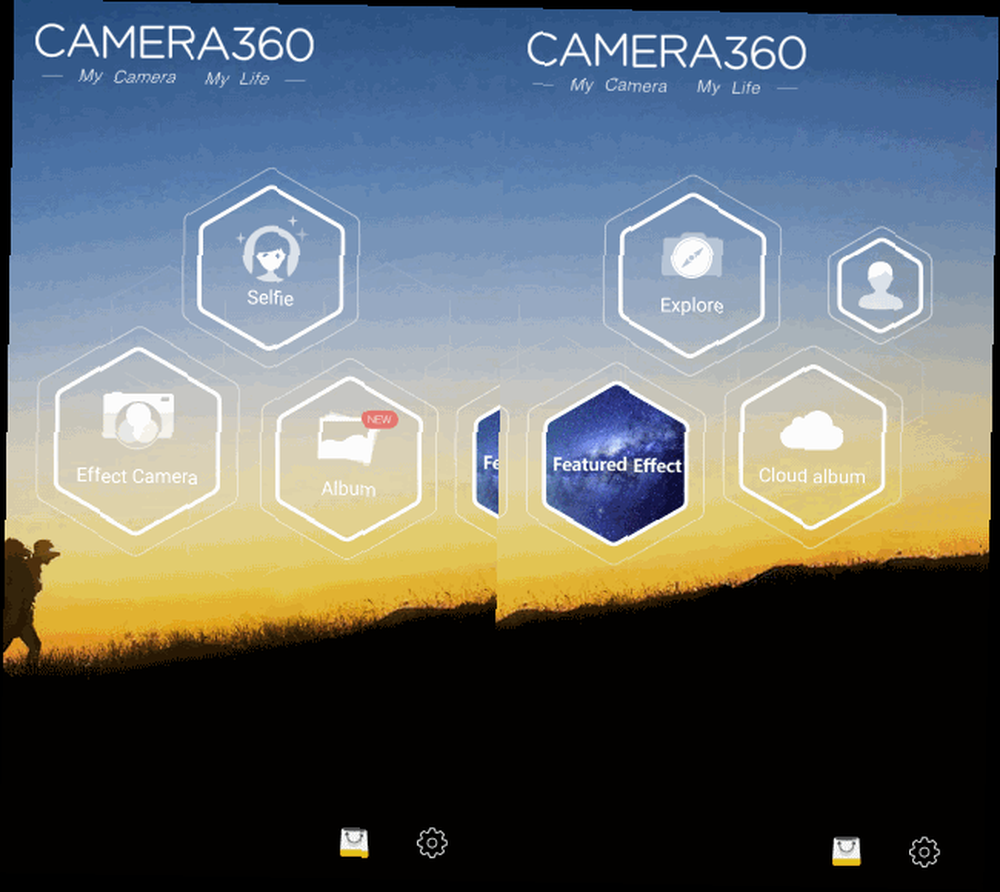
Take Easy Selfies
Jste selfie-holic? Rozhraní Camera360 Ultimate je vybaveno dvěma hlavními možnostmi, Effect Camera a Selfie, které vám umožňují snadno zahájit vyhrazený režim. Od této chvíle vše, co musíte udělat, je zvednout fotoaparát, zatáhnout a klepnout na žluté tlačítko pro pořízení snímku.
Ale je toho víc.
Stejně jako u všech režimů fotoaparátu skryje v pravém dolním rohu displeje další možnosti, které lze použít před pořízením fotografie nebo po ní. Klepnutím na sbírku pěti barevných disků otevřete filtry, speciálně vybrané pro pořizování selfie. Lze použít možnosti Lesklý, Světlý, Hluboký atd. A jediným klepnutím změnit svůj autoportrét z průměrného na výjimečný..
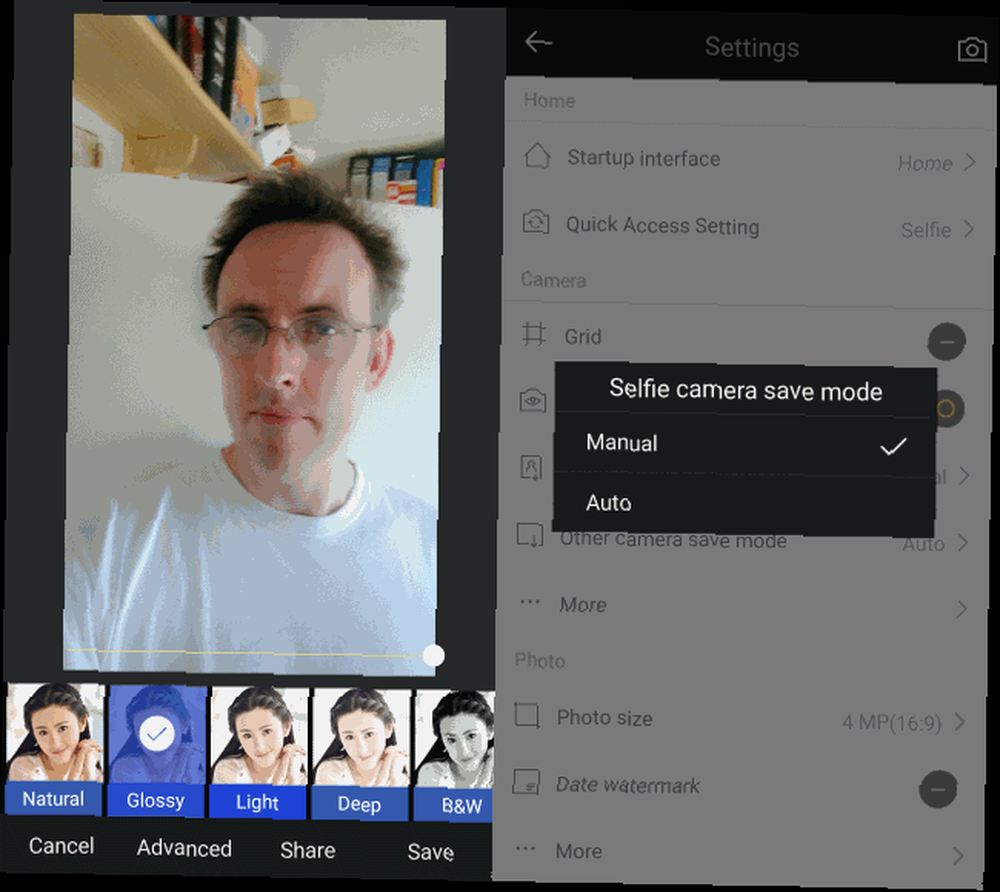
Camera360 Ultimate má některá nastavení - dostupná prostřednictvím nabídky v pravé horní části všech režimů fotoaparátu -, která byste měli umožnit při pořizování selfie. v Nastavení> Pokročilá nastavení jít do Fotoaparát sekce povolit Auto pod Režim uložení fotoaparátu ušetříte čas a vyhnete se ztrátě selfie, se kterým jste spokojeni. Klepněte také na Více nastavit Funkce tlačítka hlasitosti na Zachyťte, pokud neplánujete používat funkci přiblížení hodně.
Stejně jako u všech snímků budou vaše selfie uloženy do alba Camera360 Ultimate, které je k dispozici na hlavní obrazovce aplikace.
Přidat důraz s posunem náklonu
Daleko pryč jsou dny, kdy jste potřebovali Adobe Photoshop nebo jiné nástroje pro zpracování obrazu k vytvoření efektu posunu náklonu. Jak si vytvořit vlastní scény naklonění naklonění v Photoshopu. Od účinku získaného na popularitě byla schopnost, aby scény vypadaly, jako by byly rysy modelové vesnice, zahrnuta do různých aplikací. 5 způsobů, jak naklonit své fotografie pro model-chutné makety 5 způsobů, jak naklonit. Vaše Fotky pro Model-tastic Mockups jako předvolba.

Camera360 Ultimate se neliší a jako uživatel prvního posunu náklonu jsem se o tom také dozvěděl něco nebo dvě. V této aplikaci je posun naklopení jedním z dalších režimů fotoaparátu, které je třeba otevřít prostřednictvím Prozkoumat. Odtud přejděte doprava a potom klepněte na ikonu fotoaparátu na Změna sklonu možnost použít.
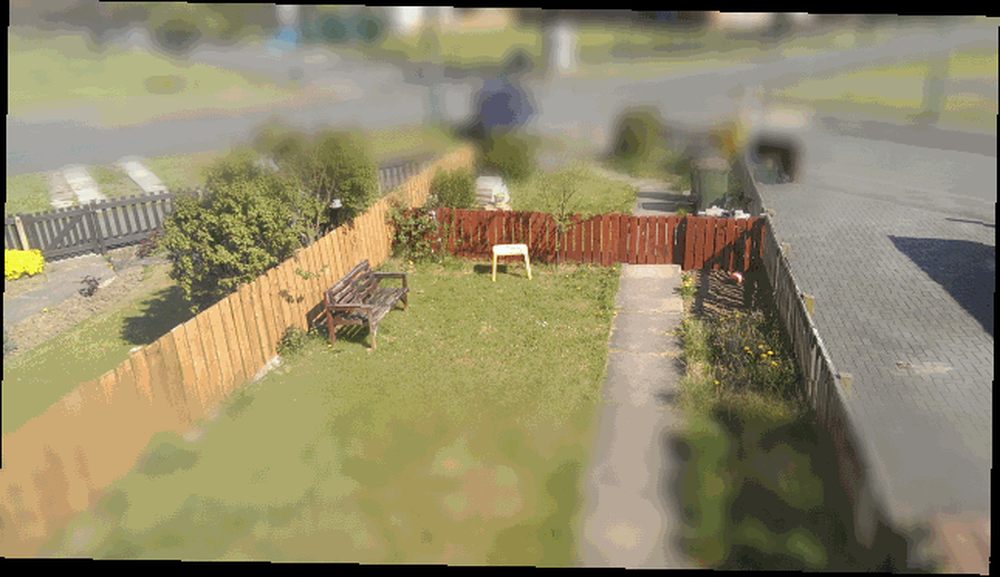
Displej vám dá pokyn, abyste pohybem prstu doleva a doprava přemístili zaostření v režimu Tilt Shift. V zásadě platí, že čím přísnější pole, tím lepší výsledky, ale musíte se ujistit, že v popředí není nic; podobně by subjekt neměl být příliš daleko.
Je velmi snadné získat špatnou fotku posunu náklonu, takže udržujte popředí bez rozptylování a zůstaňte do 50 stop od toho, co fotografujete.
Načasované fotografie a videa
Fotografování a pořizování videí, ve kterých byste chtěli být, může být složité, pokud se nerozhodnete pro selfies. Alternativou je časovač, ale bohužel ne všechny aplikace pro fotoaparáty nabízejí funkci časovaných fotografií a méně povoluje časovanou možnost nahrávání videí.

Časovač lze aktivovat ve všech režimech fotoaparátu, což vám umožňuje umístit kameru někam bezpečně a rovně, poklepejte na tlačítko časovače v nabídce fotoaparátu (jsou-li tato možnost aktivována, je možné zpoždění 3, 5 a 10 sekund) a získejte se na místo před zachycením fotografie nebo nahráním videa.
Vytvořte úžasné výsledky ve stylu Instagramu
I když tajemstvím pokračujícího úspěchu Instagramu je jeho vášnivá komunita uživatelů, neexistovala by žádná komunita, pokud by nebyla pro filtry. To však nenabízí tolik lidí, že? Camera360 Ultimate, na druhé straně, má, s více než 200 efekty v nabídce.
Chcete-li se připravit na pořízení a odeslání fotografií na Instagram, otevřete nabídku obrazovky Efektová kamera a aktivujte ji Náměstí. To vám umožní zachytit požadovaný obrázek bez oříznutí později. Všimněte si, že spolu s obvyklými filtry v pravém dolním rohu má efektová kamera také podrobnější sadu možností, které lze aktivovat zametáním prstu od okraje obrazovky.
Mezitím můžete procházet filtry posouváním prstu nahoru nebo dolů po hledáčku / náhledu. Prohlédněte si níže uvedené snímky, abyste získali představu o typech fotografií, které můžete pomocí těchto filtrů vytvořit.

A nezapomeňte, že jakmile použijete svůj filtr, můžete nahrát na Instagram (za předpokladu, že je nainstalován!) Pomocí nástroje pro sdílení Android.
Nejlepších výsledků dosáhnete, pokud do Instagramu nepřidáte druhý filtr. Pokud jste udělali fotografie bez oříznutí a použití efektové kamery, nebojte se. Úpravy a úpravy můžete provést otevřením galerie, výběrem fotografie, kterou chcete použít, a klepnutím na ikonu Upravit volba.
Vytvářejte fotografie se zvukem
Zvuk obvykle spojujeme s pohyblivými obrazy (také známými jako videa, pouze v případě, že jste stále rozptýleni podtitulem), ale Camera360 Ultimate nabízí velmi užitečný režim, Audio Camera, který zachycuje standardní statické fotografie spolu s jakýmkoli zvukem, který předmět dělá.
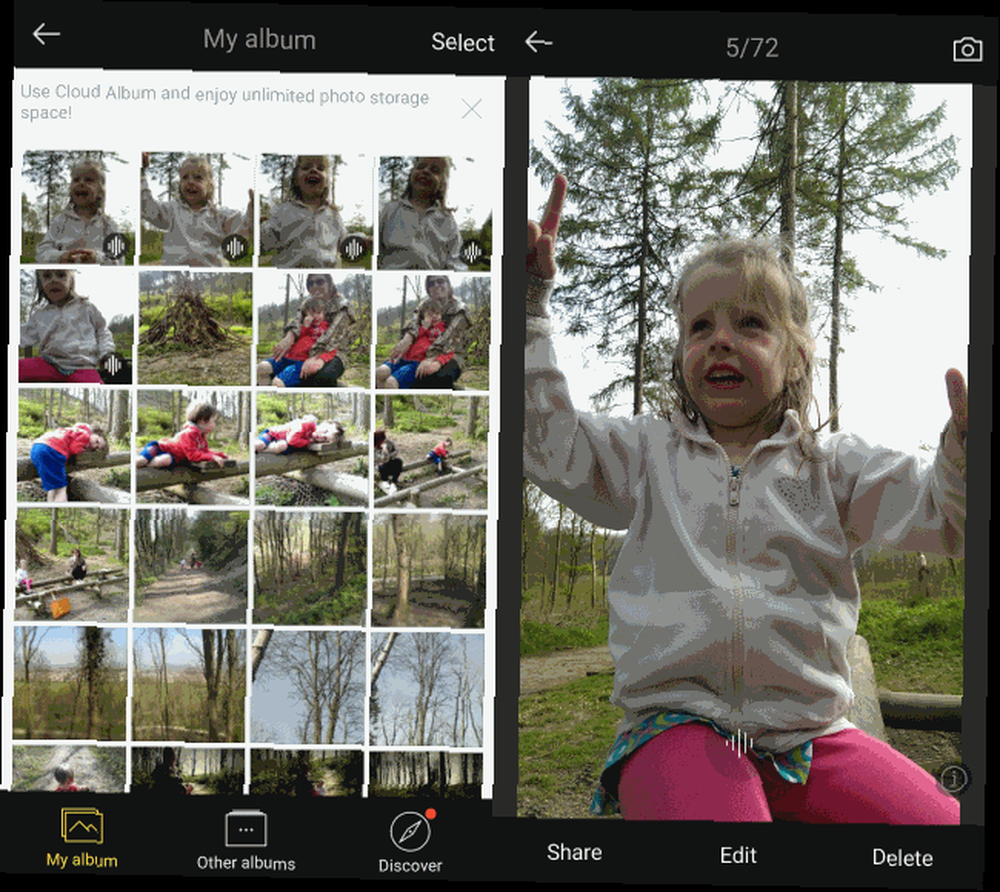
Sdílení těchto záběrů bohužel není skutečnou možností, takže tuto funkci doporučujeme použít, pouze pokud můžete sdílet výsledky s přáteli prostřednictvím televize nebo monitoru, a to buď pomocí zrcadlení prostřednictvím Google Chromecast, Google Chromecast vs. Android TV Stick - Který byste měli koupit? Google Chromecast vs. Android TV Stick - Který produkt byste si měli koupit? Jaký je přesně rozdíl mezi Google Chromecastem a obecným PC Mini Androidem? nebo připojením telefonu k displeji HDMI Jak připojit telefon Android k televizoru: 7 fungujících metod (nejen HDMI) Jak připojit telefon Android k televizoru: 7 fungujících metod (nejen HDMI) Chcete se připojit telefon Android k televizoru? Zde je několik řešení, spolu s klady a zápory každého z nich. .
Camera360 Ultimate je pravděpodobně nejlepší aplikace pro fotoaparáty třetích stran v tuto chvíli. I když může být poněkud frustrující, že budete muset některé kamery otevírat prostřednictvím podnabídky, než aby na ně automaticky skočili, díky množství nabízených možností je aplikace, kterou byste určitě měli přidat na začátek seznamu kamer Android..
Jaké jsou vaše oblíbené triky s fotoaparátem?
Máte upřednostňovanou aplikaci pro fotoaparáty? Chybí nám trik v Camera360 Ultimate? Řekněte nám to v komentářích.











